В этом руководстве мы покажем вам, как решить проблему с SMB File Share, которая не работает в macOS Ventura. Блок сообщений сервера (SMB) — это сетевой протокол, позволяющий пользователям взаимодействовать с удаленными компьютерами и серверами. Многие пользователи Mac используют этот протокол для обмена файлами с устройствами, не принадлежащими Apple, например с Windows PC. Однако с тринадцатой итерацией ОС, выпущенной гигантом из Купертино, эта функциональность, похоже, нарушена.
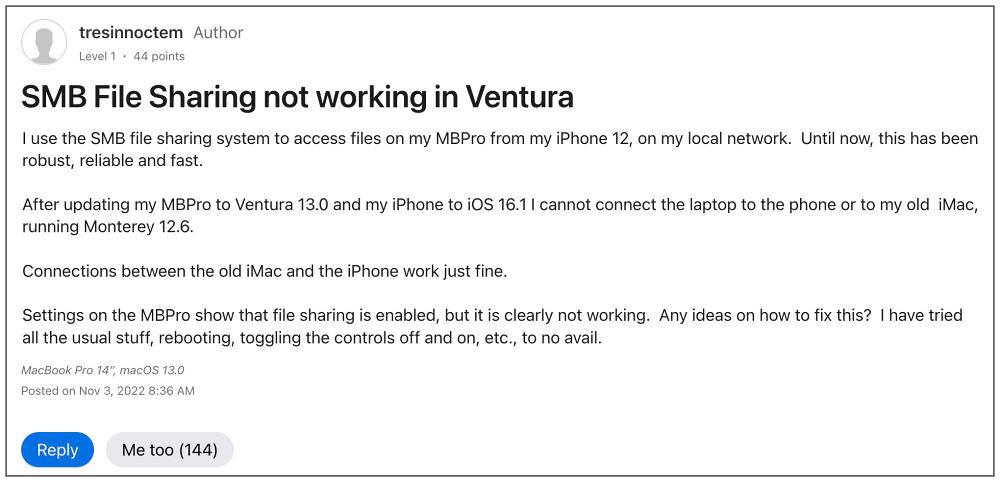
В связи с этим у многих выразили свою озабоченность что общий доступ к файлам SMB не работает должным образом в macOS Ventura. Теперь ОС пытается принудительно внедрить использование SMB 3 из SMB 2, и, похоже, это сильно испортило время. Более того, пользователи даже не могут просматривать файлы, хранящиеся в общей папке SMB. [though they work just fine in local drive]. Если вас также беспокоит эта проблема, то это руководство поможет вам. Следите за исправлением.
Исправить SMB File Share, не работающий в macOS Ventura
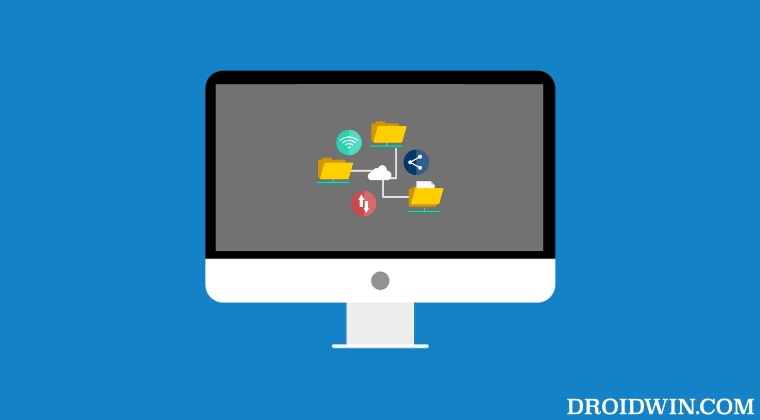
Программы для Windows, мобильные приложения, игры – ВСЁ БЕСПЛАТНО, в нашем закрытом телеграмм канале – Подписывайтесь:)
Поскольку виновником является принудительная реализация SMB 3, вы можете решить эту проблему, переключившись на SMB 2 двумя разными способами. Во-первых, вы можете дать ОС свободу выбора между SMB 3 и 2. Поскольку последний не работает, он автоматически переключится на первый. Или вы можете воспользоваться вторым и более агрессивным подходом, заставив ОС придерживаться SMB 2. В этом руководстве мы обсудим оба этих метода. Итак, без лишних слов, приступим.
ИСПРАВЛЕНИЕ 1. Разрешить ОС автоматически переключаться между SMB 2 и 3.
- Откройте Finder и нажмите Command+Shift+. сочетания клавиш для просмотра скрытых папок.


- Затем перейдите в Library/Preferences/nsmb.conf (только для пользователя) или /etc/nsmb.conf (для всех пользователей).


- Если вы раньше не взаимодействовали с этим файлом, он будет отсутствовать в этом каталоге. Итак, давайте сначала создадим его.
- Для этого запустите Терминал и выполните любую из двух команд, в зависимости от того, где вам нужно создать файл nsmb.conf.
sudo touch ~/Library/Preferences/nsmb.conf sudo touch /etc/nsmb.conf

- После этого перейдите в этот каталог и откройте файл nsmb.conf. Затем добавьте следующие строки и сохраните файл.
[default]протокол_vers_map=6
- Наконец, перезагрузите Mac. Это должно решить проблему с общим ресурсом SMB, не работающим в macOS Ventura.
ИСПРАВЛЕНИЕ 2: принудительное переключение на SMB 3
- Откройте Finder и нажмите Command+Shift+. сочетания клавиш для просмотра скрытых папок.


- Затем перейдите в Library/Preferences/nsmb.conf (только для пользователя) или /etc/nsmb.conf (для всех пользователей).


- Если вы раньше не взаимодействовали с этим файлом, он будет отсутствовать в этом каталоге. Итак, давайте сначала создадим его.
- Для этого запустите Терминал и выполните любую из двух команд, в зависимости от того, где вам нужно создать файл nsmb.conf.
sudo touch ~/Library/Preferences/nsmb.conf sudo touch /etc/nsmb.conf

- После этого перейдите в этот каталог и откройте файл nsmb.conf. Затем добавьте следующие строки и сохраните файл.
[default]протокол_vers_map=2
- Наконец, перезагрузите Mac. Это должно решить проблему с общим ресурсом SMB, не работающим в macOS Ventura.
Что такое команда protocol_vers_map?
Прежде чем понять это, вы должны отметить, что есть в основном 5 настроек, которые может принять protocol_vers_map. Это:
7: Включит SMB 1/2/3 (по умолчанию) 6: Включит SMB 2/3 4: Включит только SMB 3 2: Включит только SMB 2 1: Включит только SMB 1 включено
В методе 1 мы использовали протокол версии 6. Это позволило бы поддерживать как SMB 2.0, так и 3.0. С другой стороны, во втором методе мы использовали протокол версии 2, который позволяет использовать только SMB 2.0. На этой ноте мы завершаем это руководство. Если у вас есть какие-либо вопросы относительно вышеупомянутых шагов, сообщите нам об этом в комментариях. Мы вернемся к вам с решением в ближайшее время.



Добавить комментарий
Для отправки комментария вам необходимо авторизоваться.